Win10/Win7如何彻底关闭系统进程 Win10/Win7关闭系统进程图文步骤
浏览:132日期:2023-05-02 09:21:11
无论Windows 10打过多少补丁,官方说的有多么完美,运行卡顿和程序假死还是常有的事儿。这个时候常规的解决方案就是用任务管理器(Ctrl+Alt+Del)去解决一些占用系统资源非常过分,“表脸”的进程。

但有的时候会发现任务管理器并不能100%完成我们想要的工作,遇到一些系统进程或具有关联属性(进程树)的应用时,它就是“有心杀贼无力回天”了。等等,先不急着安装那些管家什么的,小编有办法搞定的说。
先在任务管理器中,转到“详细信息”一栏,查看下你想关闭程序的”PID“(程序进程编号)是什么!
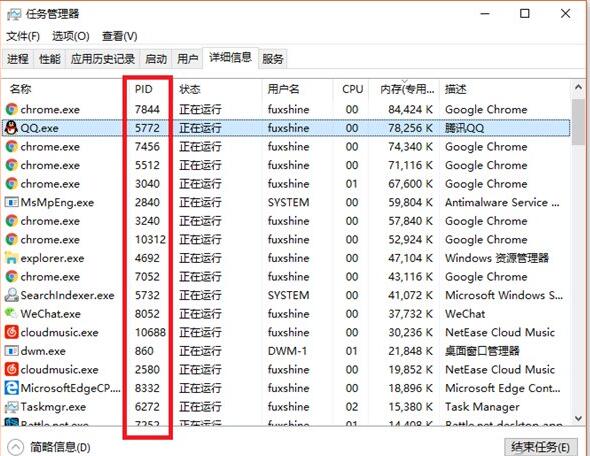
然后以管理员模式运行下命令提示符,输入以下命令:
tskill PID号
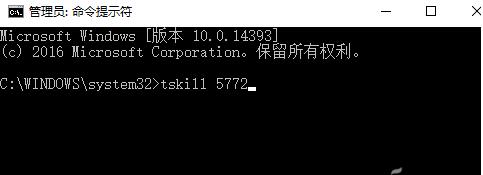
命令中的PID号就是我们通过任务管理器中查询到的相关数值,就像小编现在想关闭QQ的话,那么完整的格式就是:
tskill 5772
当以后遇到某些程序搞不定的时候,用这样的方法就行了,比去搜索、安装那些管家类软件是不是要方便很多呢。
对了,大家在任务管理器中查看进程时,有没有发现它们总是在不断变换位置,不截图的话,很容易看错行,用二排长拉上来的意大利炮误伤了“友军”。

这个时候只要按住Ctrl键,就能让Windows动态显示瞬间暂停,定格在按下键盘时的那个瞬间,查询信息最是方便不过了,此招适用于Windows XP及以上版本的所有系统的哦!
相关文章:
1. 微软下月将发布第 3 阶段修复补丁!进一步修复Win10 / Win11的Kerberos 漏洞2. 将U盘制作成安装LION、WIN7系统盘,方便MacBook Air没有光驱下安装双系统3. 如何使用u盘安装win10?u盘安装win10系统最新版图文教程4. 被黑客利用植入勒索软件!微软敦促Win10/11用户尽快升级5. UEFI怎么装Win7系统?uefi安装win7系统图解6. Win10 Build 1904x.2673 预览版更新 KB5022906内容汇总7. Win10 Build 19045.2908 预览版更新补丁KB5025297(附更新修复内容汇总)8. 怎么用老毛桃u盘装win7系统 老毛桃u盘装win7系统教程图解9. Win11右键菜单怎么变回去?Win11右键菜单改回Win10教程10. Win10 发布 3 月补丁 KB5023696,版本号升至 Build 1904x.2728
- 排行榜

- dell电脑一键u盘装系统安装win10教程
- 1. awhost32.exe是什么进程 awhost32进程的作用是什么
- 2. 电脑C盘winsxs可以删除吗
- 3. YunDetectService.exe是什么进程?YunDetectService.exe禁止使用的方法
- 4. 详解Linux time 命令的使用
- 5. sedown.exe是什么进程
- 6. ccsvchst.exe是什么进程 ccsvchst.exe应用程序错误怎么办
- 7. linux怎么使用自动校正工具来辅助用户校正终端命令输入?
- 8. Win11更新失败提示错误代码0x8007003的解决方法
- 9. Win11耳机没有声音哪里出了问题? Win11耳机没声音的多种解决办法
- 10. linux 防御SYN攻击步骤详解
 网公网安备
网公网安备